Pamięci USB Live Linux są niezwykle przydatne. Dzięki nim możliwe jest zabranie całego działającego systemu operacyjnego Linux do użytku w celu konserwacji lub prywatnej, bezpiecznej komunikacji i wielu innych.
Na pewno przydają się pendrive'y USB z Linuksem. Są one jednak ograniczone tylko do jednego systemu operacyjnego. Jeśli jesteś zainteresowany posiadaniem wielu dystrybucji Linuksa na jednej pamięci USB, będziesz musiał użyć czegoś takiego jak Netboot; bootowalny obraz ISO, który pozwala użytkownikom Linuksa ładować wiele systemów operacyjnych w czasie rozruchu z pamięci USB.
Pobierz Etcher dla Linuksa
Tworzenie multi-bootowej pamięci USB dla systemu Linux obejmuje oprogramowanie do nagrywania USB, ponieważ oprogramowanie Netboot jest dystrybuowane za pośrednictwem pliku ISO do pobrania. Tak więc w tej części przewodnika pokrótce omówimy, jak zdobyć i zainstalować narzędzie Etcher USB dla systemu Linux.
Głównym powodem, dla którego warto wybrać Etcher, jest to, że spośród wszystkich aplikacji do nagrywania ISO dla systemu Linux najlepiej radzi sobie z konfiguracją plików ISO bez żadnych problemów. Aby uruchomić go w systemie operacyjnym Linux, postępuj zgodnie z poniższymi instrukcjami krok po kroku.
Krok 1: Udaj się na oficjalną stronę Etcher, klikając ten link . Po załadowaniu niech okno automatycznie wykryje, z jakiego systemu operacyjnego korzystasz.
Krok 2: Po zakończeniu wykrywania systemu operacyjnego kliknij przycisk, aby rozpocząć pobieranie dla Etcher w systemie Linux.
Krok 3: Otwórz domyślny menedżer plików na pulpicie systemu Linux i kliknij folder „Pobrane”. Następnie zlokalizuj plik archiwum Etcher ZIP w folderze i kliknij go prawym przyciskiem myszy.
Krok 4: W menu prawym przyciskiem myszy, które pojawi się po wybraniu archiwum Etcher ZIP, wybierz opcję „Wyodrębnij”, aby rozpakować plik AppImage.
Krok 5: Po zakończeniu wyodrębniania Etcher AppImage kliknij go dwukrotnie, aby uruchomić Etcher po raz pierwszy. Po wyświetleniu monitu wybierz opcję „Tak”.
Pobierz Netboot ISO
Oprogramowanie, którego będziemy używać do konfiguracji multi-bootującego dysku USB, nazywa się Netboot. Aby zdobyć najnowszą wersję tego oprogramowania, przejdź na oficjalną stronę projektu i pobierz obraz ISO na górze listy. Alternatywnie uruchom okno terminala i użyj narzędzia wiersza poleceń wget, aby je pobrać.
cd ~/Pobieranie
wget https://boot.netboot.xyz/ipxe/netboot.xyz.iso
Po zakończeniu pobierania pliku ISO Netboot na komputer z systemem Linux zamknij okno terminala i przejdź do następnego kroku przewodnika.
Skonfiguruj wielosystemowy dysk USB
Tworzenie multi-bootowego dysku USB Linux jest prostym procesem. Aby to zrobić, otwórz aplikację Etcher, którą zainstalowałeś wcześniej w przewodniku. Gdy program zostanie otwarty, będziesz gotowy do wykonania ISO.
Kliknij przycisk „Wybierz obraz”. Następnie użyj wyskakującego okna, które się pojawi, aby wyszukać plik ISO Netboot, który ostatnio pobrałeś na komputer z systemem Linux.
Po skonfigurowaniu pliku ISO w Etcher, kliknij przycisk „Wybierz dysk” i użyj interfejsu użytkownika, aby wybrać odpowiedni dysk flash USB do flashowania Netboot.
Na koniec wybierz „Flash!” przycisk, aby rozpocząć proces nagrywania i zezwolić mu na zapis na dysku. Po zakończeniu procesu nagrywania zamknij aplikację Etcher i przejdź do kolejnego kroku w przewodniku.
Alternatywa wytrawiacza
W rzadkich przypadkach niektóre komputery mogą tworzyć Etcher USB, którego nie można uruchomić. Jeśli tak się stanie, możesz zamiast tego utworzyć Netboot USB za pomocą wiersza poleceń, wykonując poniższe czynności.
Krok 1: zdobądź powłokę root za pomocą sudo -s .
sudo-s
Krok 2: Uruchom lsblk i określ etykietę dysku flash USB.
lsblk
Krok 3: Użyj dd, aby utworzyć nowy port USB Netboot. Pamiętaj, aby zmienić SDX z etykietą USB z wyjścia polecenia lsblk .
dd if=~/Downloads/netboot.xyz.iso of=/dev/sdx
Użyj multi-bootowego dysku USB
Aby korzystać z systemu Netboot na komputerze z systemem Linux, podłącz dysk USB do portu USB i uruchom ponownie system. Po ponownym uruchomieniu załaduj do systemu BIOS i skonfiguruj komputer do uruchamiania z dysku USB.
Po załadowaniu narzędzia Netboot użyj klawiszy strzałek na klawiaturze, aby wybrać „Instalacje systemu Linux”.
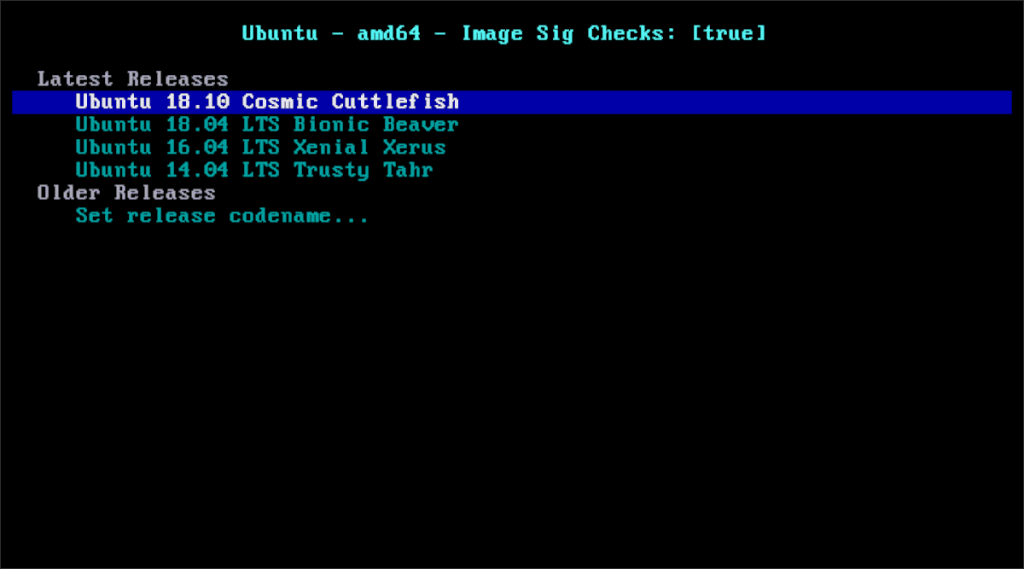
Po wybraniu opcji „Linux Installs” użyj menu, aby nawigować po liście systemów operacyjnych do rozruchu. Następnie, gdy zdecydujesz się na system operacyjny, naciśnij klawisz Enter na klawiaturze, aby umożliwić Netboot pobranie systemu operacyjnego i załadowanie go za Ciebie.
Systemy operacyjne inne niż Linux w Netboot
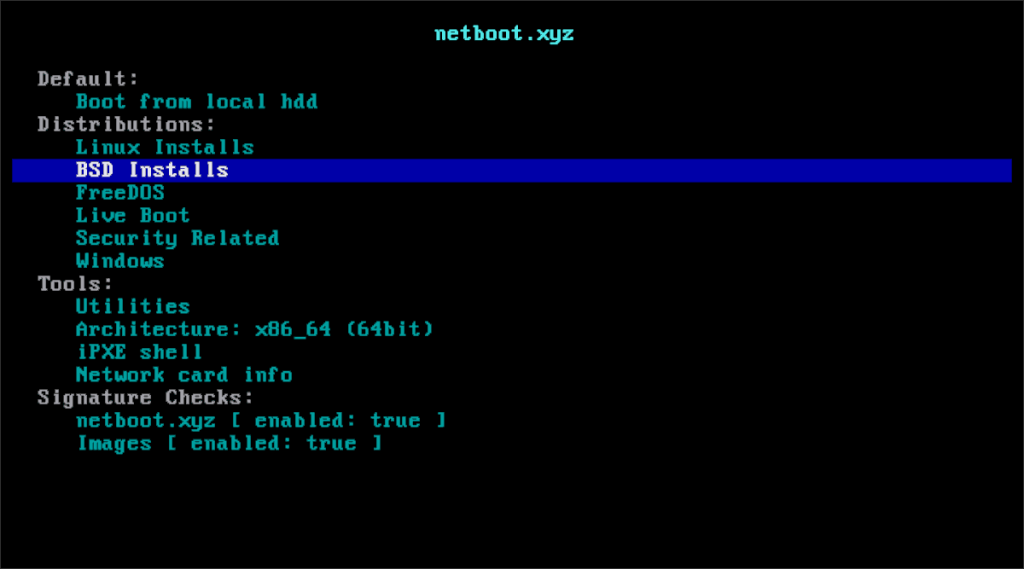
Narzędzie Netboot daje użytkownikom dostęp nie tylko do systemów operacyjnych Linux. Zawiera również inne elementy, takie jak BSD, FreeDOS i narzędzia bezpieczeństwa. Aby uzyskać dostęp do któregokolwiek z tych elementów, naciśnij klawisz Esc, aby wyjść z menu Instalacje systemu Linux. Następnie użyj klawiszy strzałek, aby dokonać wyboru.

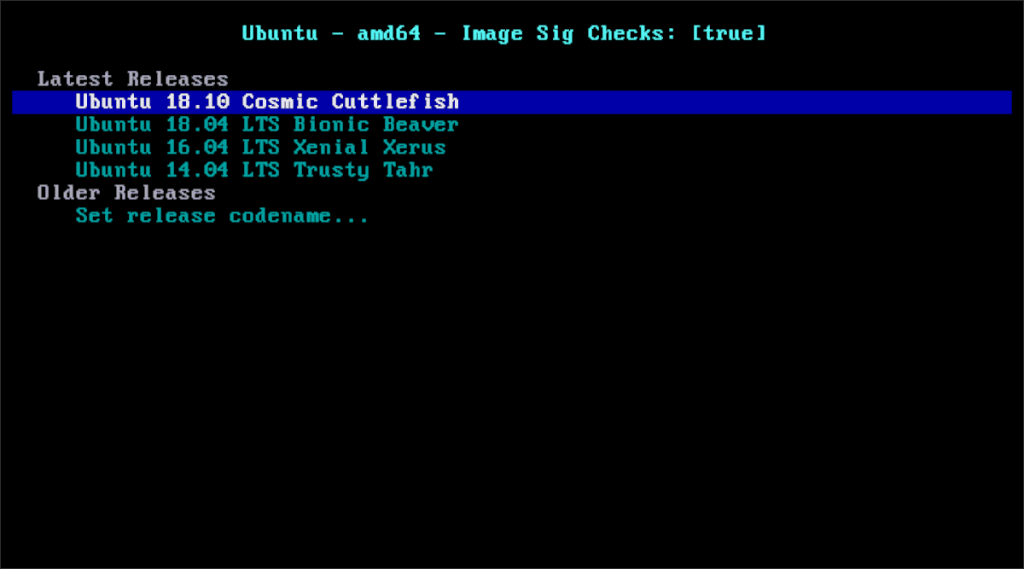
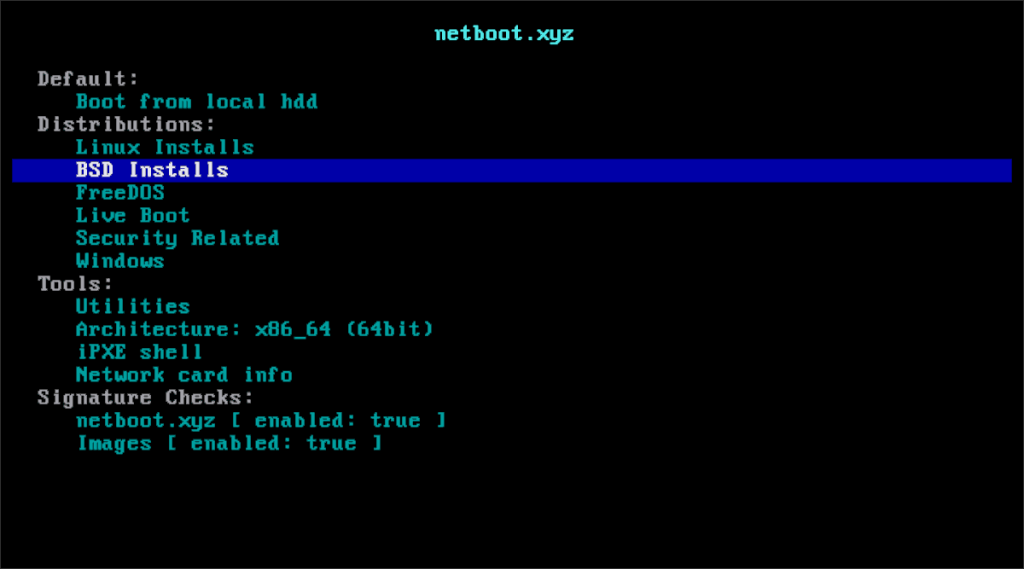





![Jak odzyskać utracone partycje i dane z dysku twardego [Poradnik] Jak odzyskać utracone partycje i dane z dysku twardego [Poradnik]](https://tips.webtech360.com/resources8/r252/image-1895-0829094700141.jpg)


